
Senesnėse OS X versijose buvo ekrano bendrinimo galimybė, kuri buvo integruota į iChat programą ir veikė su AIM ir Jabber paskyromis. Kai OS X Mountain Lion sistemoje „iChat“ buvo pakeista žinutėmis, ši funkcija vis dar buvo prieinama, bet buvo Josemitas, „Apple“ leidžia dar lengviau bendrinti kompiuterio ekraną su kitu „Mac“ vartotoju tiesiai iš programos „Messages“.
Turinys
- Prieš pradėdami bendrinti ekraną
-
Kaip naudoti ekrano bendrinimą
- 1 veiksmas: atidarykite „Messages“.
- 2 veiksmas: pasirinkite, su kuo norite bendrinti
- 3 veiksmas: pakvieskite ką nors bendrinti jūsų ekraną
- 4 veiksmas – pradėkite bendrinti
- 5 veiksmas: meniu juostos parinktys
-
Baigiamieji žodžiai
- Susiję įrašai:
Prieš pradėdami bendrinti ekraną
Jei norite bendrinti ekraną su kitais „Mac“ naudotojais, pirmiausia turite patikrinti kelis dalykus:
- Įsitikinkite, kad ir jūs, ir kitas asmuo naudojate OS X Yosemite
- Abu vartotojai turi būti prisijungęs į programą Messages. Tačiau norint gauti užklausą, Messages nebūtinai turi būti atidarytas
- Turite jau pradėti pokalbį su kita šalimi programoje „Žinutės“, kad matytumėte ekrano bendrinimo piktogramą!
Kaip naudoti ekrano bendrinimą
1 veiksmas: atidarykite „Messages“.
Norėdami pradėti, asmuo, norintis pradėti bendrinti, turi atidaryti Žinutės (jis yra Prieplauka pagal numatytuosius nustatymus). Atminkite, kad tol, kol kitas asmuo buvo prisijungęs anksčiau, jam iš viso nereikia atidaryti programos „Messages“, nes ekrane bus rodomas pranešimas.
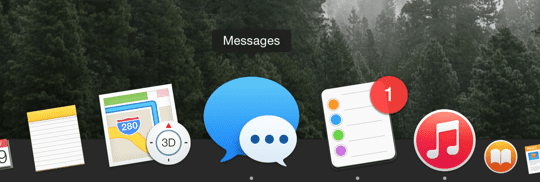
2 veiksmas: pasirinkite, su kuo norite bendrinti
Skiltyje Pranešimai pasirinkite asmenį, su kuriuo norite bendrinti ekraną, tada spustelėkite Detalės mygtuką viršutiniame dešiniajame kampe.
3 veiksmas: pakvieskite ką nors bendrinti jūsų ekraną
Spustelėkite ekrano bendrinimo mygtukas, kaip parodyta raudonai apskritimu apačioje.
Dabar yra dvi parinktys: galite pakviesti ką nors bendrinti tavo ekrane arba galite paprašyti bendrinti jų ekranas.
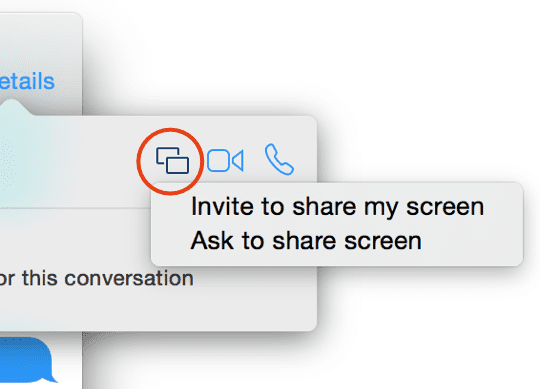
4 veiksmas – pradėkite bendrinti
Šiame pavyzdyje mano draugas Drew paprašė bendrinti mano „MacBook Pro“ ekraną. Galiu rinktis arba Priimti pradėti, arba Atmesti meniu, kuriame yra dvi parinktys – Atmesti arba Užblokuoti vartotoją.
Jei atmesite užklausą, kitas asmuo pamatys pranešimą, kad esate nepasiekiamas. Šiuo atveju, kadangi pažįstu Drew ir jau buvau susitaręs dėl ekrano bendrinimo, tiesiog priimsiu užklausą. Atminkite, kad mažai tikėtinu atveju, kai jums nepažįstamas asmuo bandys bendrinti jūsų ekraną, jį galima užblokuoti naudojant parinktį Blokuoti naudotoją.
Ekrano bendrinimas iš pradžių prasidės peržiūros režimu, bet kitas asmuo gali spustelėti ir vilkti ekraną, kad sukurtų paryškintą apskritimą jūsų kompiuterio ekrane.
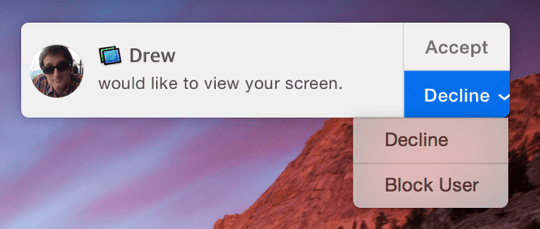
5 veiksmas: meniu juostos parinktys
Prisijungę prie kito asmens „Mac“, pažiūrėkite į pavadinimo juostą ir pamatysite ekrano bendrinimo piktogramą ir jos būseną (pvz., Prisijungta).
Šiame meniu galite pristabdyti arba nutraukti ekrano bendrinimą, taip pat leisti kitam asmeniui valdyti ekraną. Balso pokalbis įjungtas pagal numatytuosius nustatymus, tačiau jį taip pat galima išjungti šiame meniu.
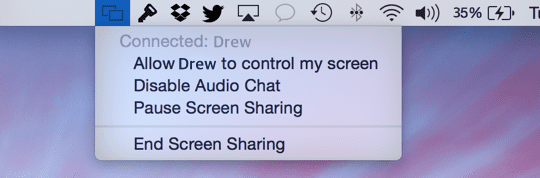
Baigiamieji žodžiai
Tai tikrai viskas, ką reikia naudoti naudojant ekrano bendrinimą OS X Yosemite. Jį labai lengva ir intuityvu naudoti ir atrodo, kad jis puikiai veikia be jokio pastebimo delsimo. Draugams, kurie abu turi Mac kompiuterius, tai tikrai puiki funkcija, kuri ypač naudinga, jei norite bendrinti pristatymą arba padėti kitam asmeniui ką nors padaryti savo kompiuteryje. Yra ir kitų įrankių (pvz., „Skype“), bet kadangi jis jau integruotas į „Mac“, tai yra daug sklandesnė patirtis.
Tikimės, kad jums patiks naudotis nauja Yosemite ekrano bendrinimo funkcija!
Jei norite sužinoti daugiau apie SMS siuntimą ir gavimą naudojant „Messages“ savo „Mac“ kompiuteryje, peržiūrėkite ankstesnį puslapį straipsnis, arba naudodami komandinę eilutę čia.
Rolandas Banksas jau daugiau nei dešimtmetį aistringai domisi „Apple“. Savo karjerą jis pradėjo „British Telecom“ tyrimų skyriuje, kurdamas bendradarbiaujančias virtualios realybės aplinkas, prieš tapdamas vaizdo įrašų srautinio perdavimo specialistu 3 JK, kur padėjo paleisti pirmuosius pasaulyje mobiliuosius vaizdo įrašus paslaugos.
Rolandas prieš 4 metus persikėlė į Aziją, kur rašo apie savo aistrą viskam, kas Apple.